El SECOP II le permite a la Entidad Estatal revisar las respuestas enviadas por los Proveedores justo cuando ellos las envían. No es necesario esperar un tiempo de “apertura” pues es una solicitud de información y no un Proceso de Contratación.
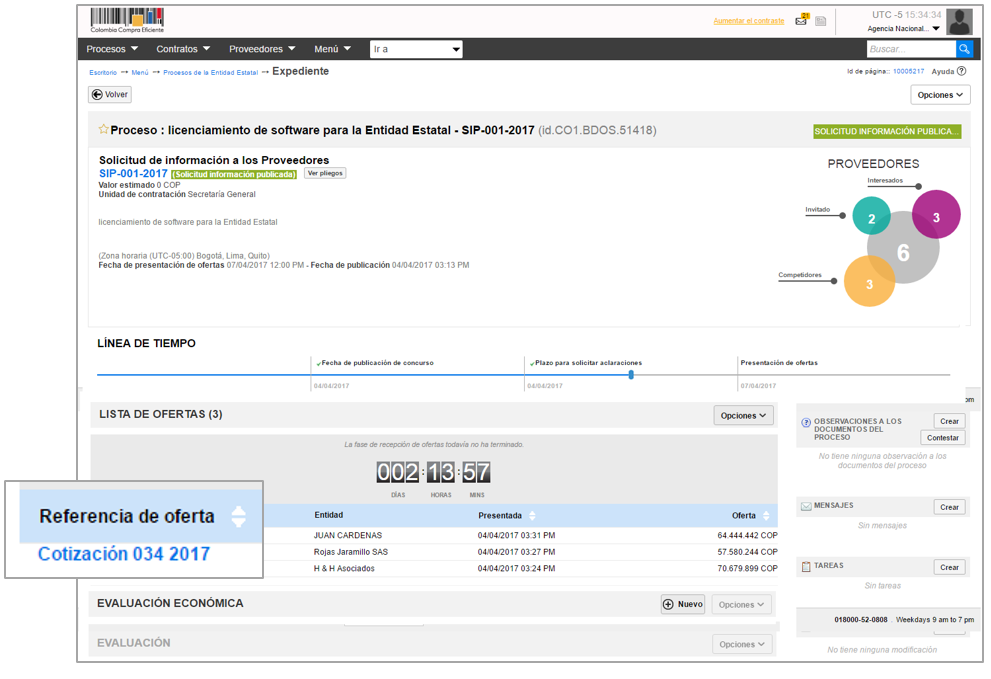
Aprenda cómo realizar una solicitud de información a Proveedores en línea a través del SECOP II. Este no es un Proceso de Contratación sino una fase de planeación contractual en la que se puede solicitar información formalmente a diferentes Proveedores, con el fin de recoger la información necesaria para conformar la lista de posibles Proveedores.
